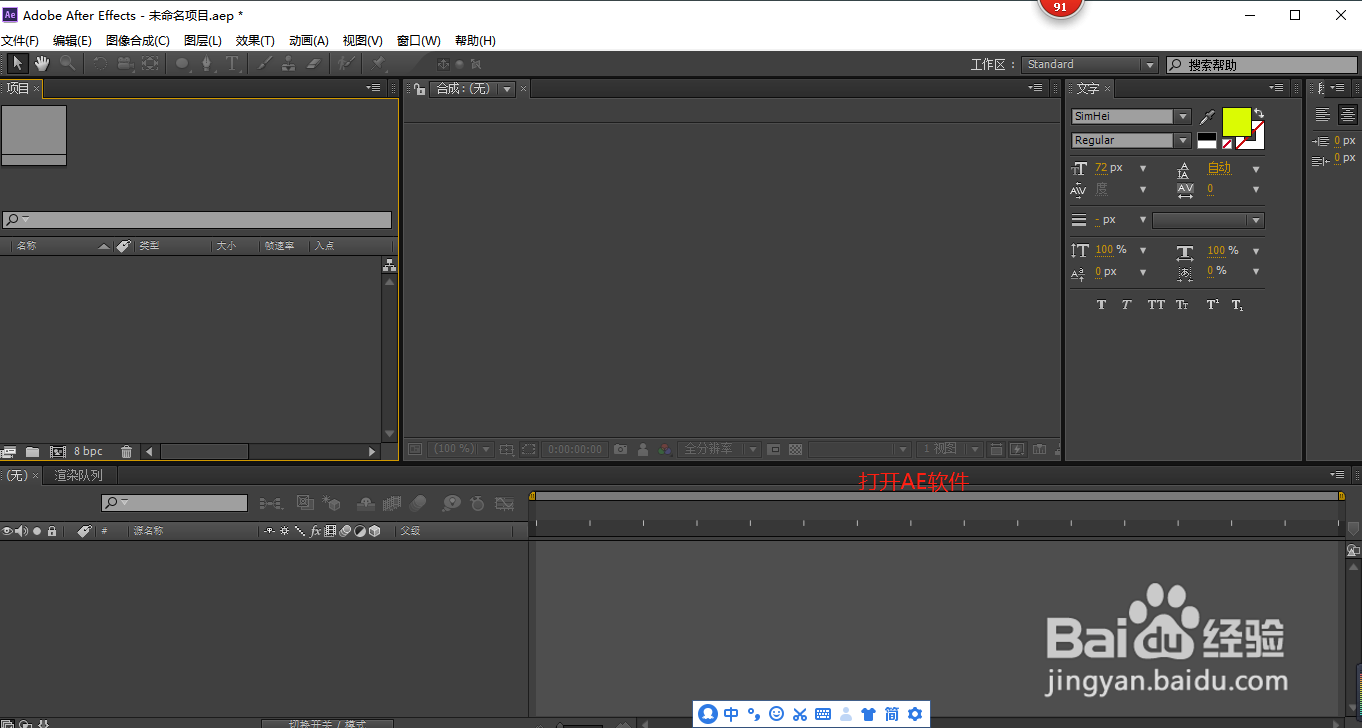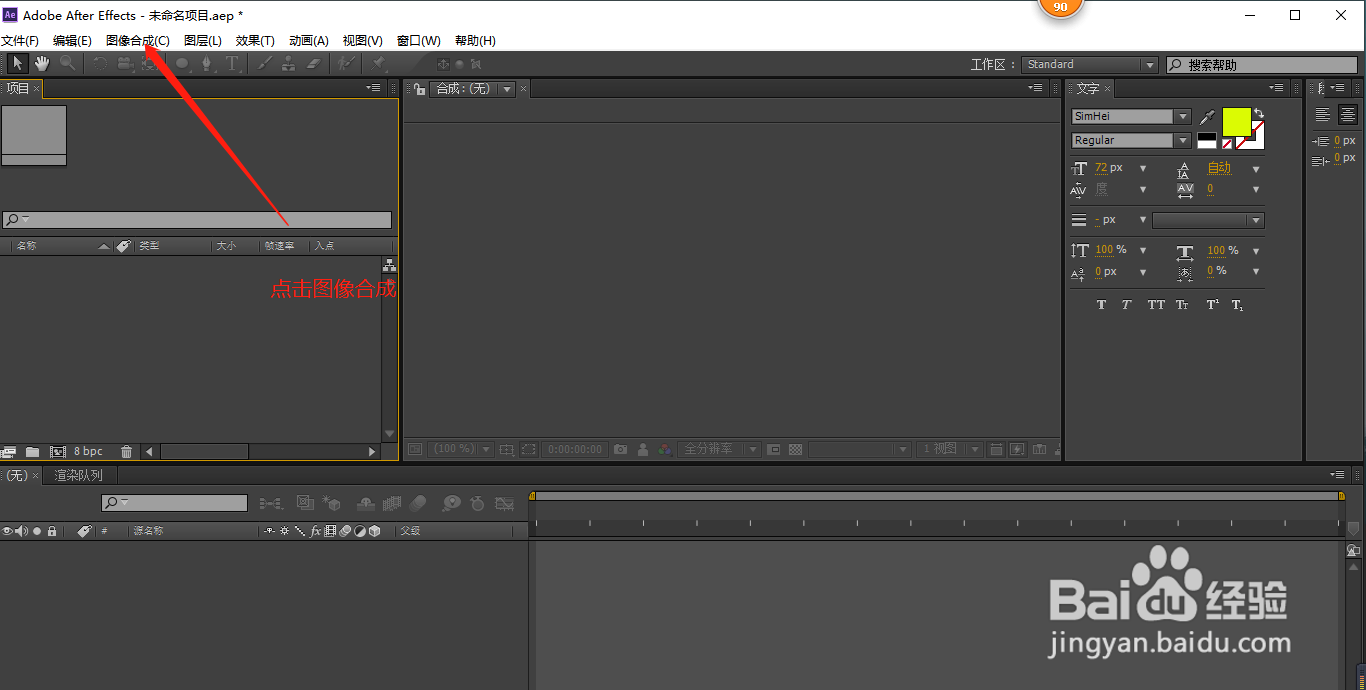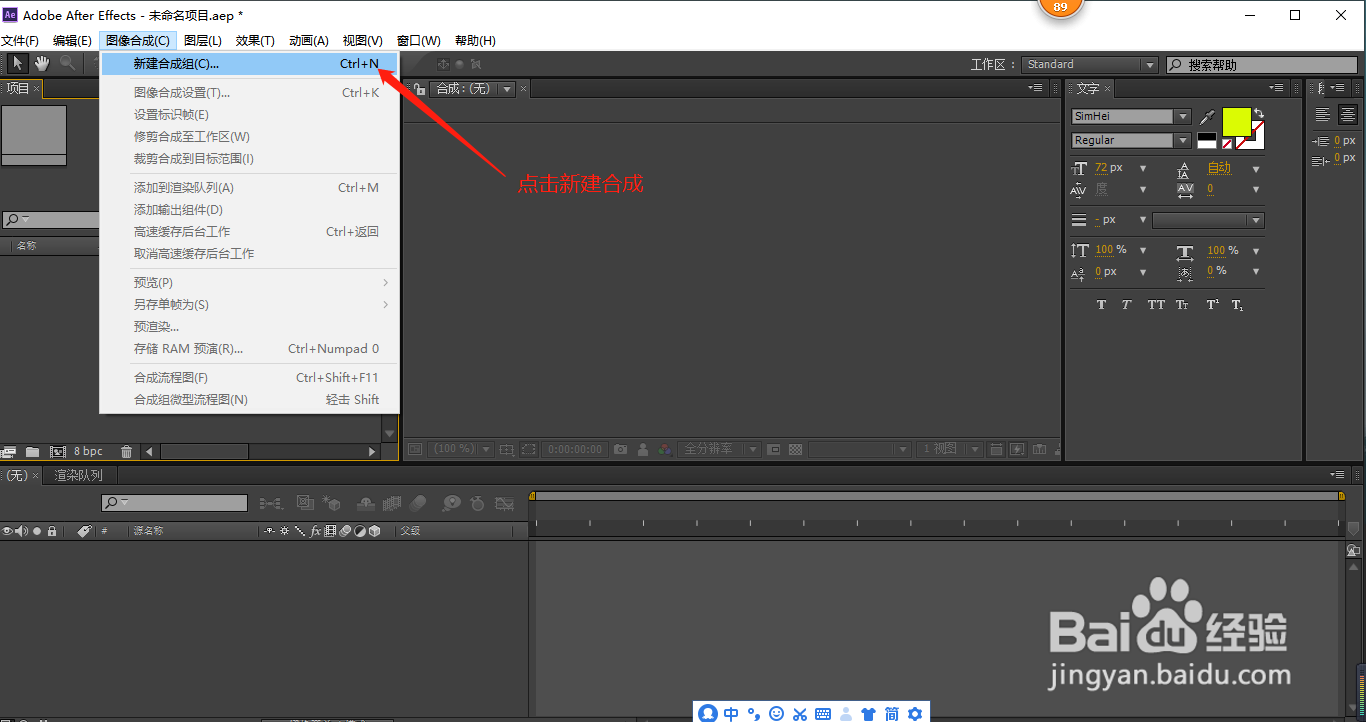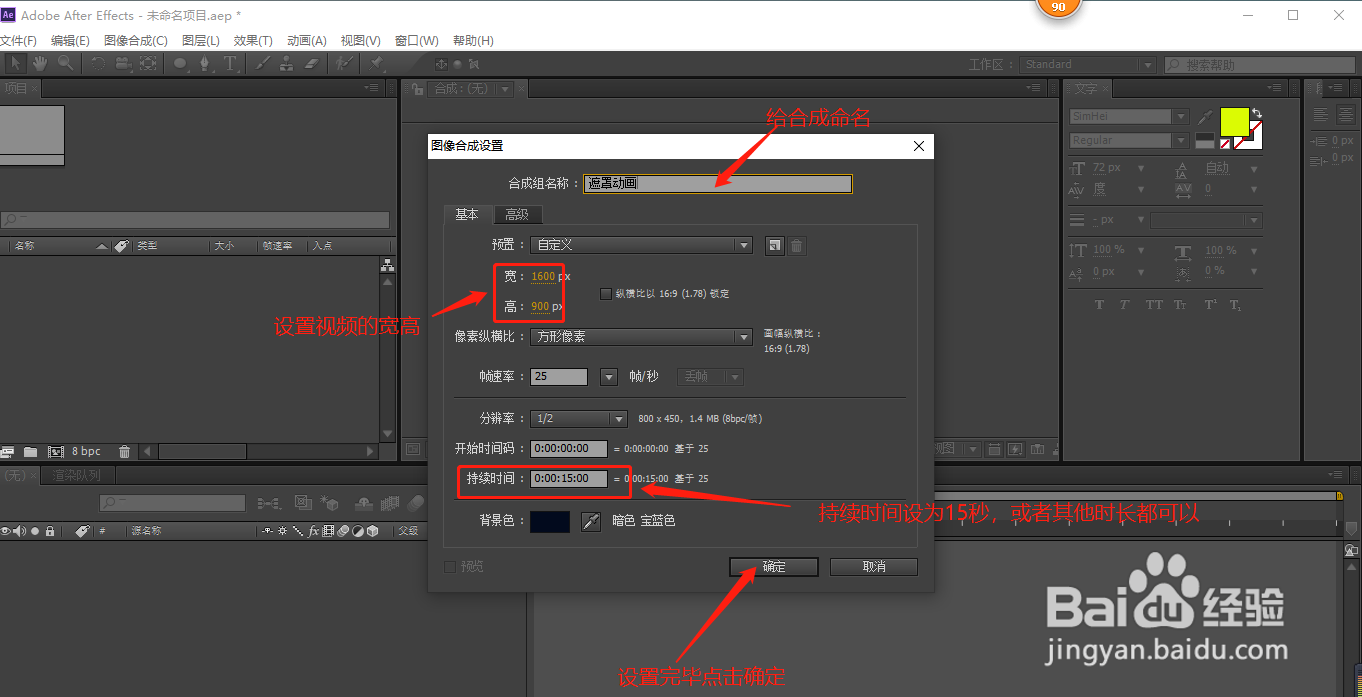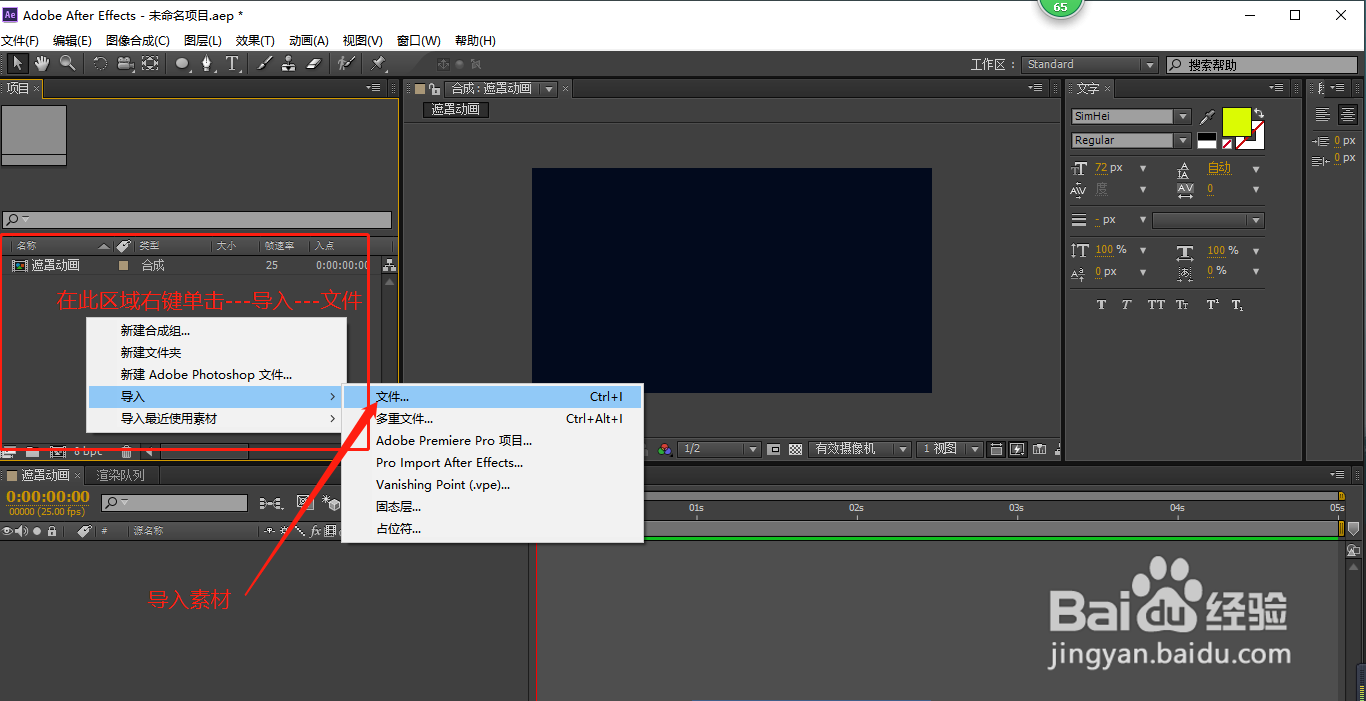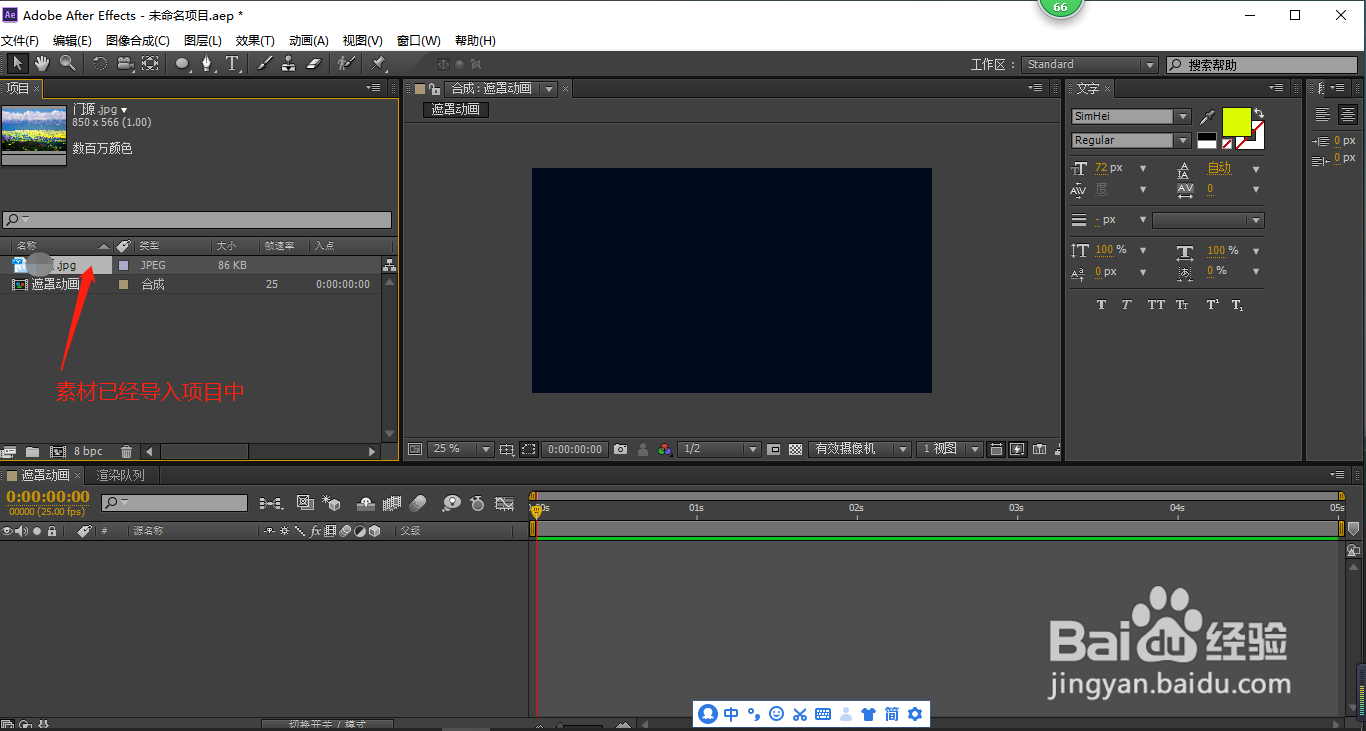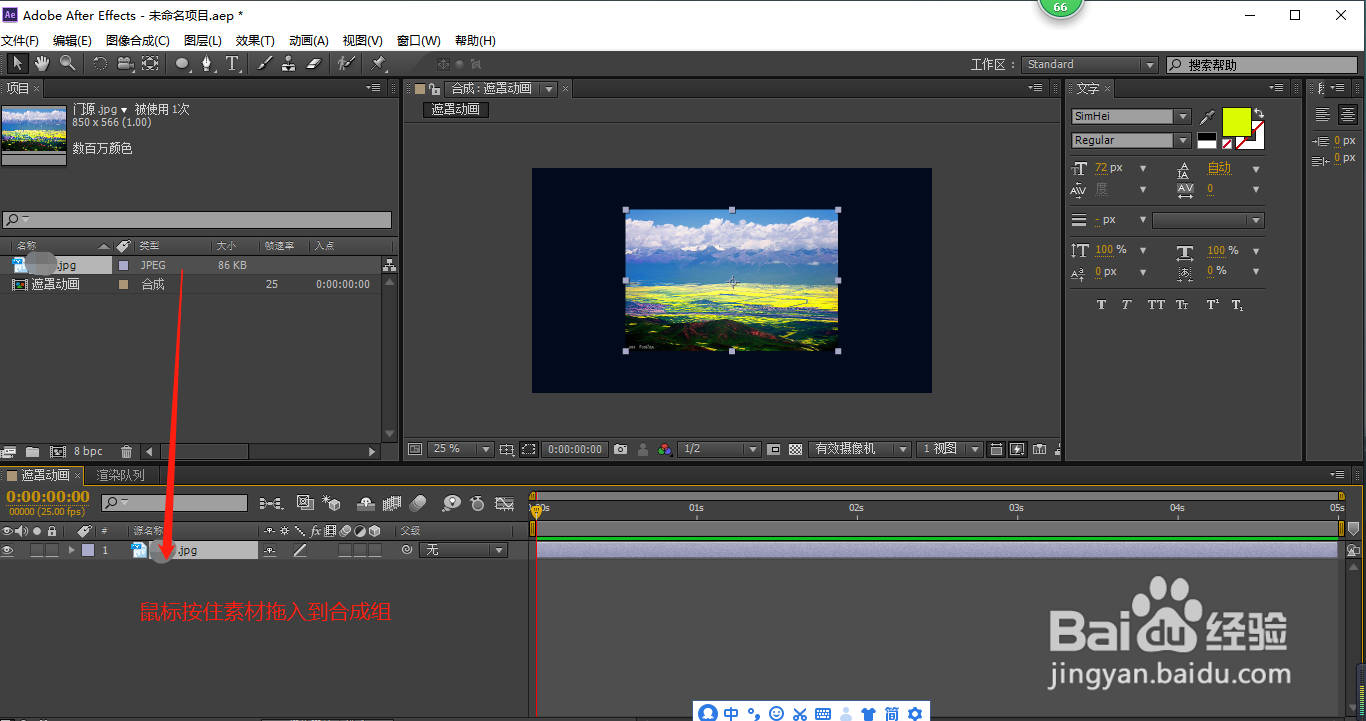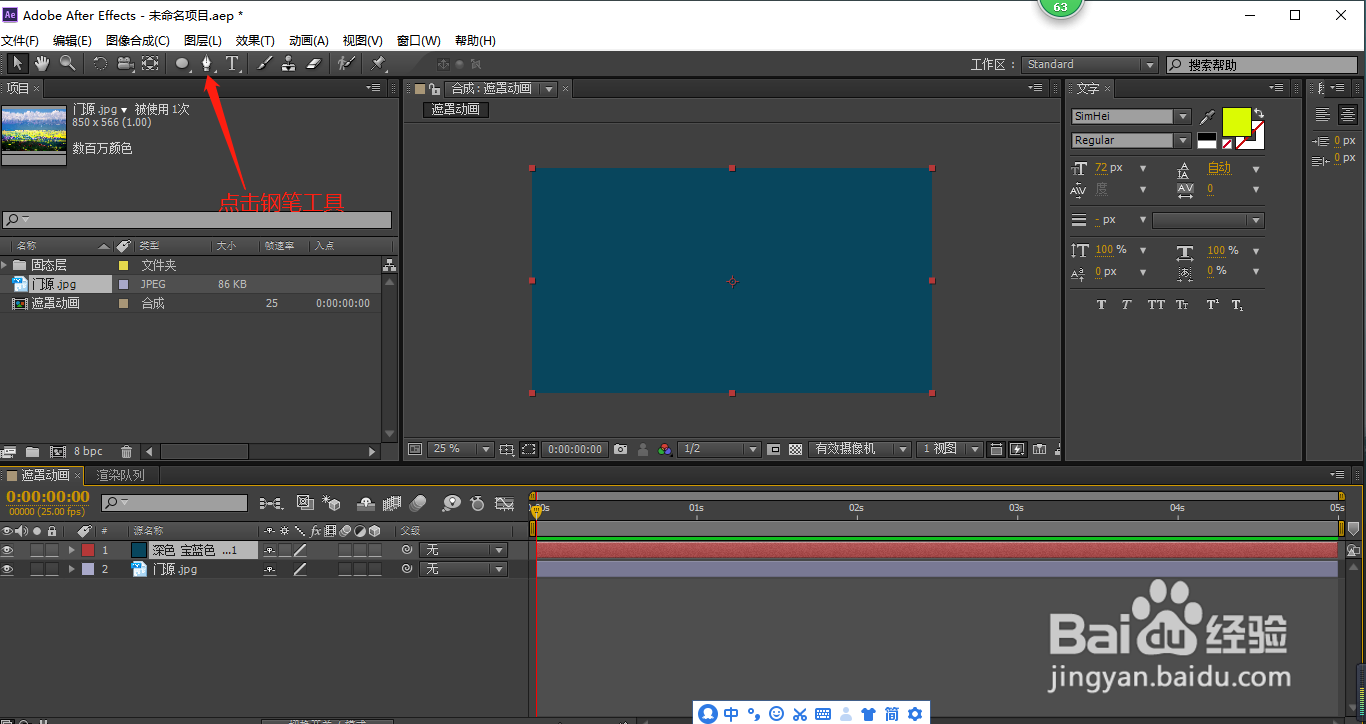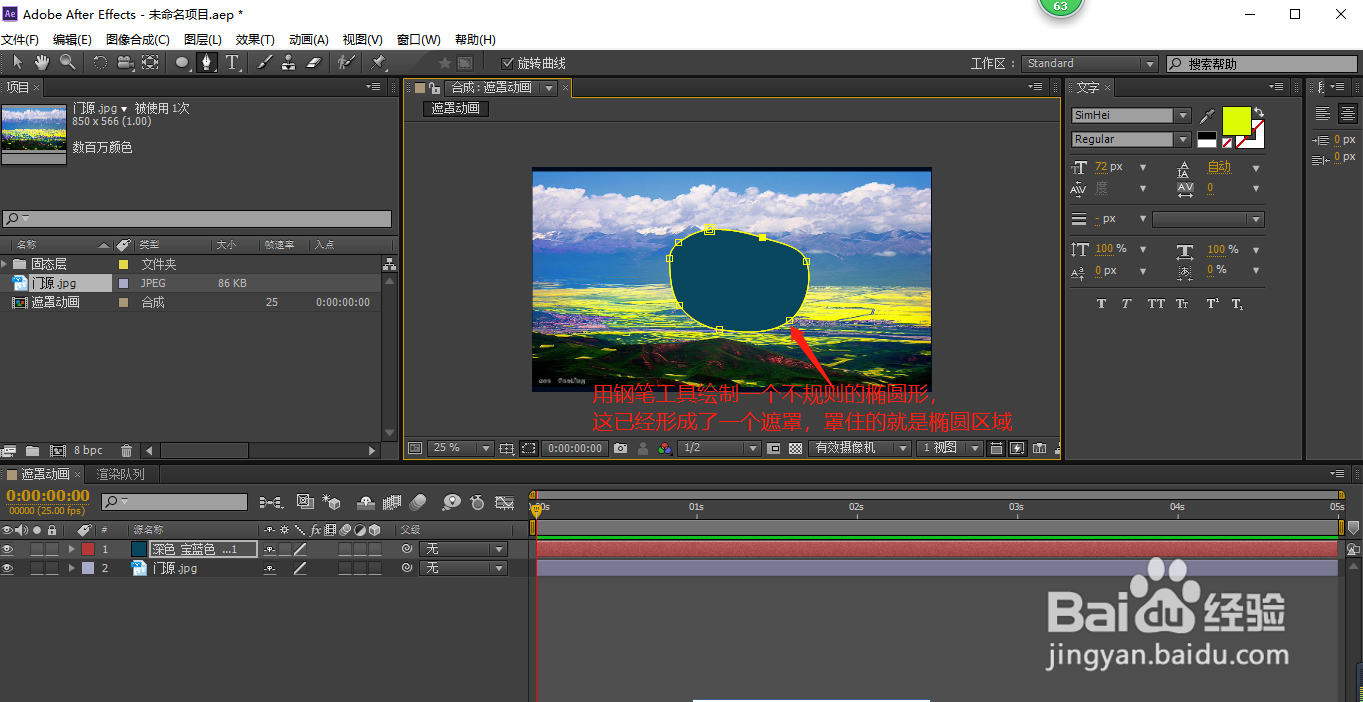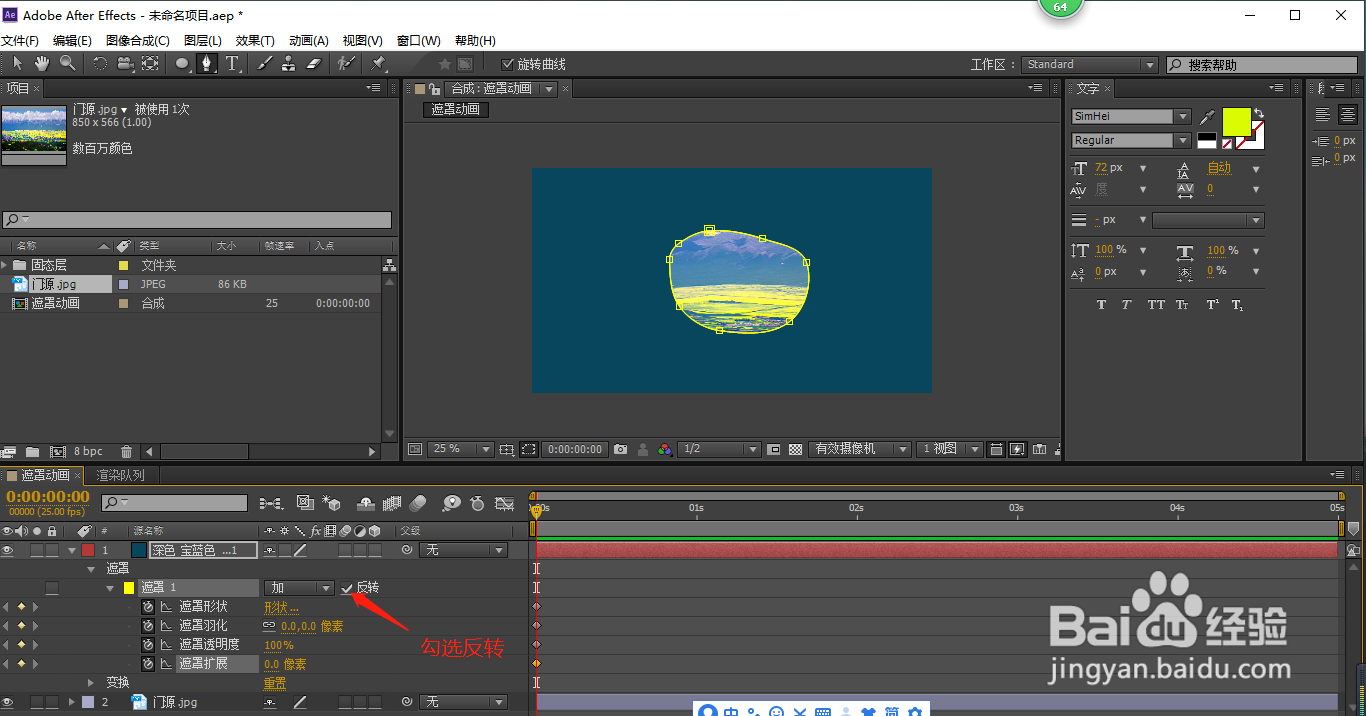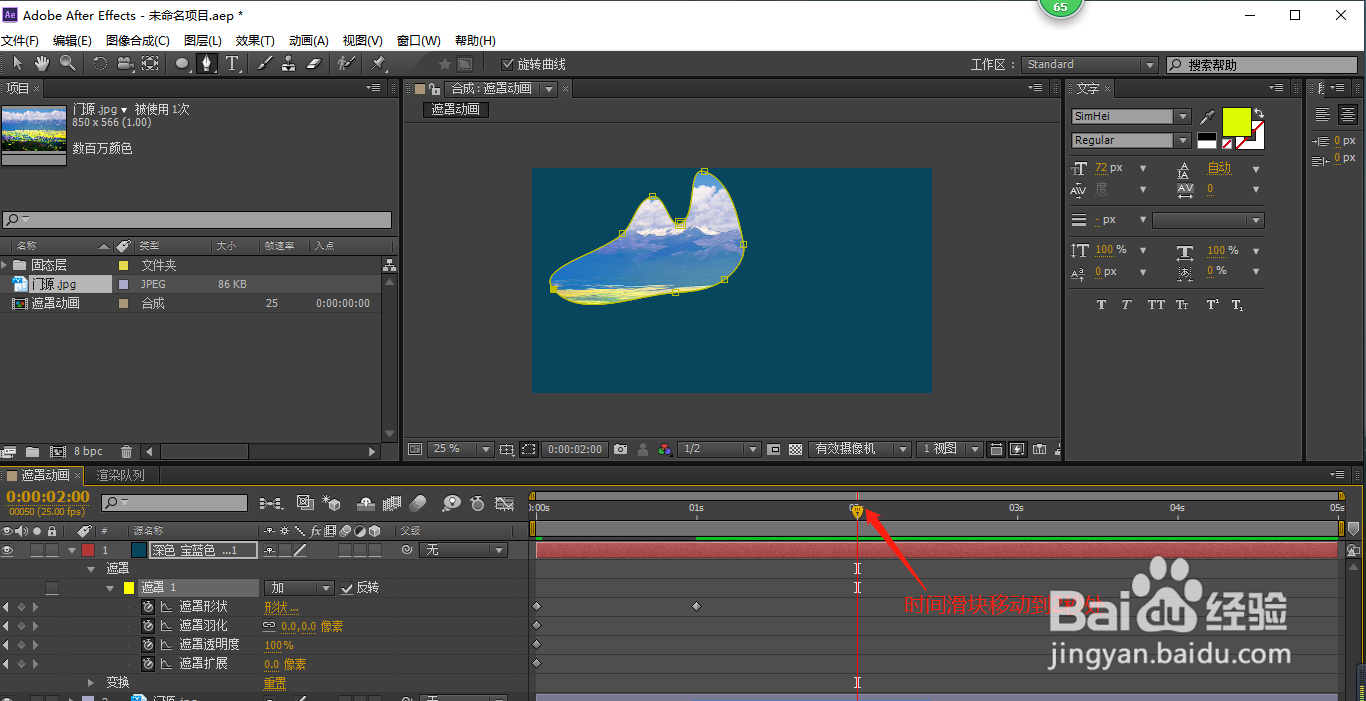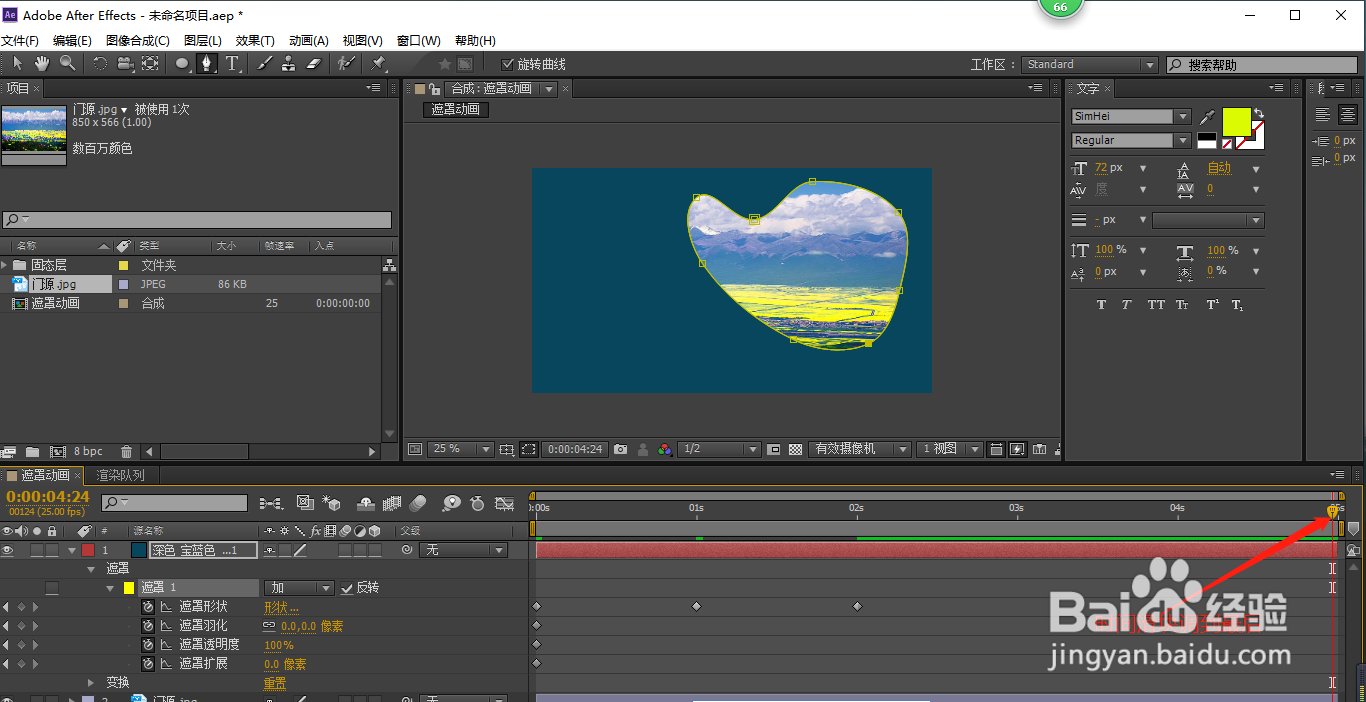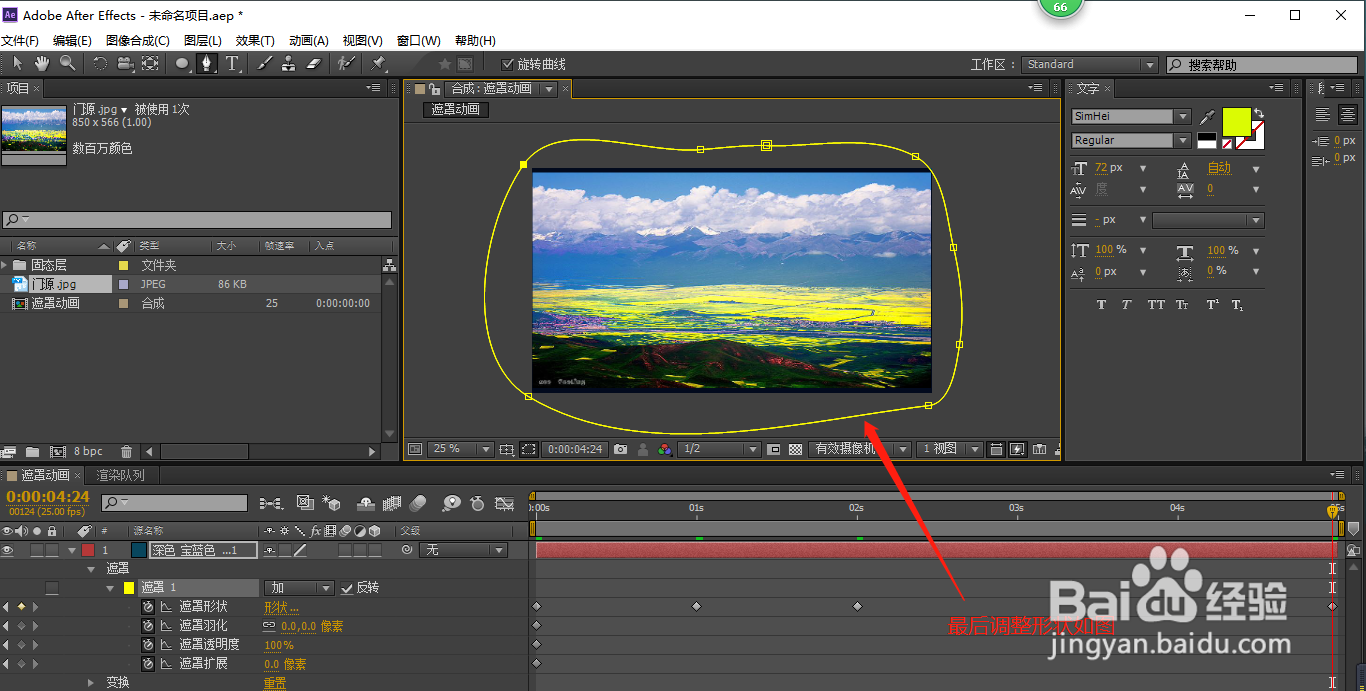Ae 制作遮罩层动画
1、打开Ae,新建合成组,给合成组命名,设置宽高数值,持续时间,背景颜色设置,设置完以后点击确定,合成组就创建好了。
2、在指定区域右键单击,选择导入,文件,选择一个素材点击打开,素材进就进入项目了。用鼠标按住素材拖到下方的合成组中,可以看到素材就进入到合成组了。在指定区域右键单击选择新建---固态称,可以设置宽高背景色等选项。点击确定,固态层创建完毕
3、点击工具栏上的钢笔钢磺拎噱租笔工具,绘制一个不规则拖延,绘制完就已经形成遮罩。下面的步骤是左动画的关键。点开如图的三角号,找到遮罩的一系列参数,打梯瓣氨割开遮罩下的每一个参数前的小时钟,务必要打开,不打开就不会记录变化,也就没有动画。移动时间滑块到1秒处,度椭圆的形状做出变化,用同样的方法,在做出一些变化就可以了。最后到处视频
声明:本网站引用、摘录或转载内容仅供网站访问者交流或参考,不代表本站立场,如存在版权或非法内容,请联系站长删除,联系邮箱:site.kefu@qq.com。
阅读量:91
阅读量:51
阅读量:67
阅读量:24
阅读量:83